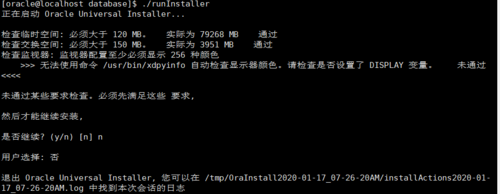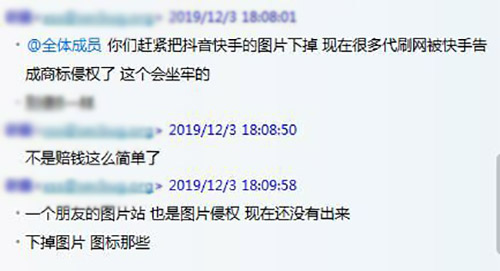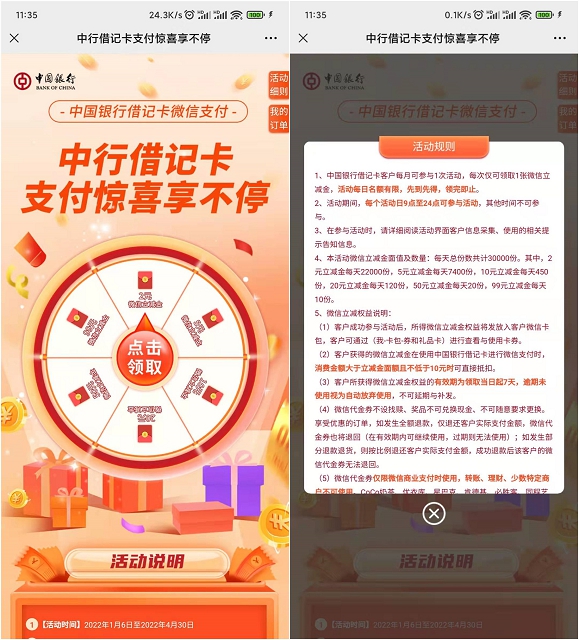动图如何下载
在互联网中,我们经常会遇到各种有趣的动图,有时候我们可能会想要将这些动图下载下来,以便在离线的情况下也能欣赏,动图如何下载呢?本文将为您详细介绍动图的下载方法。

使用浏览器直接下载
1、打开包含动图的网页,找到你想要下载的动图。
2、右键点击动图,选择“另存为”或“保存图片为”,然后选择保存的位置,点击“保存”。
3、等待下载完成,你就可以在本地找到刚刚下载的动图了。
使用第三方工具下载
1、安装第三方下载工具:有许多第三方工具可以帮助你下载动图,例如GIF Scrubber、Giphy Capture等,你需要先从官网或其他可靠来源下载并安装这些工具。
2、打开包含动图的网页,找到你想要下载的动图。
3、打开你安装的第三方下载工具,将鼠标移动到动图上,点击工具上的下载按钮,选择保存的位置,点击“保存”。
4、等待下载完成,你就可以在本地找到刚刚下载的动图了。
使用在线网站下载
1、打开包含动图的网页,找到你想要下载的动图。
2、复制动图的网址。
3、打开一个在线动图下载网站,如ezgif.com、gifme.io等。
4、将刚刚复制的网址粘贴到网站的输入框中,点击“上传”或“开始”,网站会自动解析动图并生成一个可以下载的链接。

5、点击链接,选择保存的位置,点击“保存”。
6、等待下载完成,你就可以在本地找到刚刚下载的动图了。
使用手机APP下载
1、在手机上安装一个支持动图下载的APP,如GIF Maker、GIF Downloader等。
2、打开包含动图的网页,找到你想要下载的动图。
3、长按动图,选择“保存图片”或“保存GIF”,然后选择保存的位置,点击“保存”。
4、等待下载完成,你就可以在本地找到刚刚下载的动图了。
注意事项
1、请确保你下载的动图不侵犯他人的版权,遵守相关法律法规。
2、如果你不确定某个动图是否可以下载,请先查看网站的版权声明或联系网站管理员。
3、部分动图可能受到防抓取技术的保护,这种情况下可能需要使用第三方工具或在线网站来下载。
4、请确保你的设备安装了足够的存储空间,以免因为存储空间不足而无法下载动图。
相关问题与解答
1、Q: 我尝试过直接右键点击动图,但是没有“另存为”或“保存图片为”的选项,怎么办?

A: 如果网页禁用了右键功能,你可以尝试使用浏览器的开发者工具来下载动图,具体操作如下:
打开包含动图的网页,按F12键打开开发者工具。
切换到“网络”选项卡,刷新页面。
在“媒体”类别下找到刚刚加载的动图文件,右键点击文件,选择“在新标签页中打开”。
在新标签页中右键点击动图,选择“另存为”或“保存图片为”,然后选择保存的位置,点击“保存”。
2、Q: 我使用的第三方工具无法识别动图,怎么办?
A: 你可以尝试更新第三方工具到最新版本,或者尝试使用其他支持该格式的工具,你还可以尝试使用在线网站来下载动图。
3、Q: 我在手机上无法找到“保存图片”或“保存GIF”的选项,怎么办?
A: 不同手机型号和系统可能会有不同的操作方式,你可以查阅手机的使用手册或在线搜索相关教程来了解如何在手机上保存图片,你还可以尝试使用其他支持动图下载的手机APP。